- Scoprire EaseUS
- Chi Siamo
- Recensioni & Premi
- Contatta EaseUS
- Rivenditore
- Affiliato
- Mio Conto
- Sconto Education
Argomenti Relativi
- 01 MBR vs GPT: Qual è meglio
- 02 Imposta la modalità di avvio in MBR per il BIOS, Legacy o UEFI
- 03 Convertire MBR in GPT (Windows 11 disponibile)
- 04 Bootrec /fixboot accesso negato
- 05 Quale comando può essere utilizzato per creare partizioni su hard disk MBR/GPT
- 06 Qual è un sintomo tipico del record MBR danneggiato?
- 07 Come installare Windows 11 nel disco MBR?
- 08 Problema 'la conversione MBR2GPT fallita'
- 09 Come ricostruire i MBR
- 10 Strumento GRATUITO per riparare i MBR
Navigazione rapida per la riparazione MBR:
- Soluzione 1. Ripara l'MBR danneggiato con lo strumento di riparazione MBR
- Soluzione 2. Ripara MBR tramite il prompt dei comandi
- Soluzione 3. Rivolgiti ai professionisti
Panoramica - Strumento per riparare MBR in Windows 10/8.1/8/7
MBR è l'abbreviazione di Master Boot Record. Svolge un ruolo fondamentale nell'avvio del sistema informatico, nonché una tabella delle partizioni per l'organizzazione e il controllo delle partizioni sui dischi rigidi. Il record di avvio principale viene creato quando si installa Windows per la prima volta sulla prima partizione creata. Se l'MBR del disco rigido del sistema operativo Windows o del disco rigido esterno è danneggiato, non sarà possibile avviare Windows.

Tutte le versioni di Windows - Windows XP, Vista, 7 o 8 - utilizzano MBR e, se danneggiato, non sarà possibile eseguire l'avvio. Puoi trovare il miglior strumento di riparazione MBR, che ti consente di riparare il tuo MBR danneggiato in modo efficiente ed efficace. Se hai familiarità con CMD, ripara MBR tramite il prompt dei comandi. Applica il miglior strumento per riparare MBR in Windows 10/8.1/8/7 al motivo di fare MBR corrotto/danneggiato tornare rapidamente alla normalità su qualsiasi dispositivo.
Come capire se il tuo disco rigido MBR è danneggiato o corrotto
Qual è il segno che il tuo disco rigido MBR è danneggiato? Tranne che il messaggio di errore preciso ti mostra che il record di avvio principale è rotto, ci sono altri indizi che puoi determinare se il tuo MBR è danneggiato e necessita di una riparazione immediata! Ad esempio, errore MBR 1, errore MBR 2, errore MBR 3...
Il problema, insieme a un MBR danneggiato su un disco rigido o su alcuni componenti esterni, è che Windows non funzionerà più e non riuscirà a trovare e caricare il sistema operativo perché il record di avvio principale è una parte cruciale del sistema di avvio del PC. Di solito, i seguenti motivi sono le principali cause di un errore MBR:
- Infezione da virus
- Guasto dell'unità
- Tabella di partizione invalida
- Sistema operativo non trovato
- Disco non di sistema o errore del disco
Niente panico, se ti trovi di fronte alla corruzione dell'MBR. Qui ti forniamo due modi efficaci per riparare MBR come mostra il seguente contenuto.
Soluzione 1. Ripara l'MBR danneggiato con lo strumento di riparazione MBR
Il software per riparare MBR sviluppato da EaseUS ti aiuta a correggere facilmente i problemi MBR su un disco rigido, un disco rigido esterno e un'unità flash USB nel sistema operativo Windows e nel sistema operativo del server Windows senza problemi. Tutto quello che devi fare è scaricare il software di partizione di EaseUS su un normale computer e riparare automaticamente MBR con pochi clic.
Come riparare l'MBR in Windows 10/8.1/8/7
Passaggio 1. Creare un disco di avvio di WinPE
- Lancia EaseUS Partition Master e clicca su "Supporto di avvio" nella barra degli strumenti. Seleziona "Crea un supporto di avvio".
- Fai clic su "Avanti" per avviare il processo.
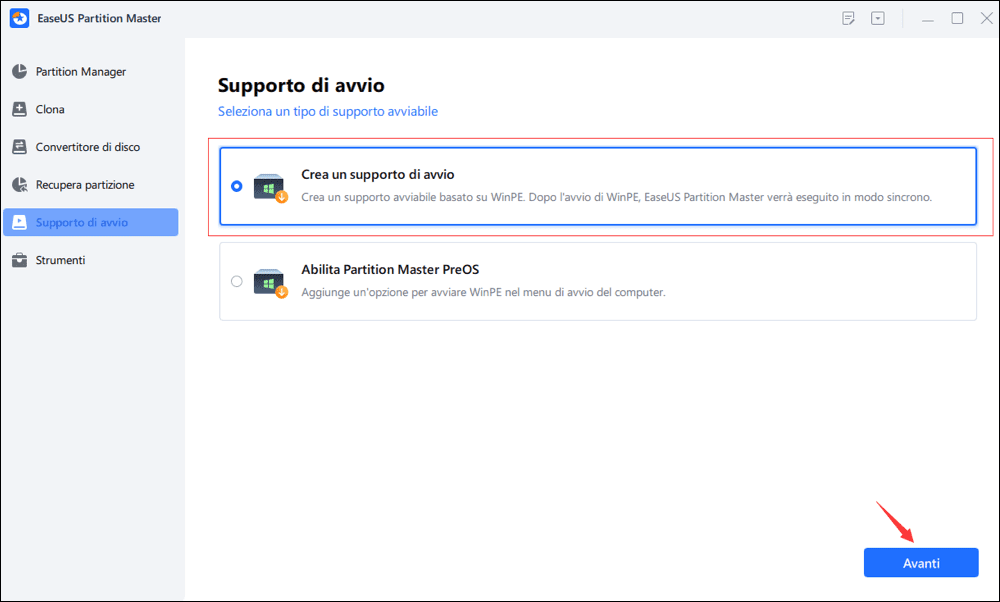
Passaggio 2. Avviare EaseUS Partition Master USB avviabile
- Collega l'USB avviabile o il CD/DVD al tuo PC.
- Premi F2 o Canc quando si riavvia il computer per accedere alla schermata del BIOS. Imposta e avvia il computer da "Dispositivi rimovibili" o "Unità CD-ROM". E poi EaseUS Partition Master verrà eseguito automaticamente.
Passaggio 3. Ricostruire il MBR
- Clicca su " Strumenti" e scegli "Ricostruisci MBR".
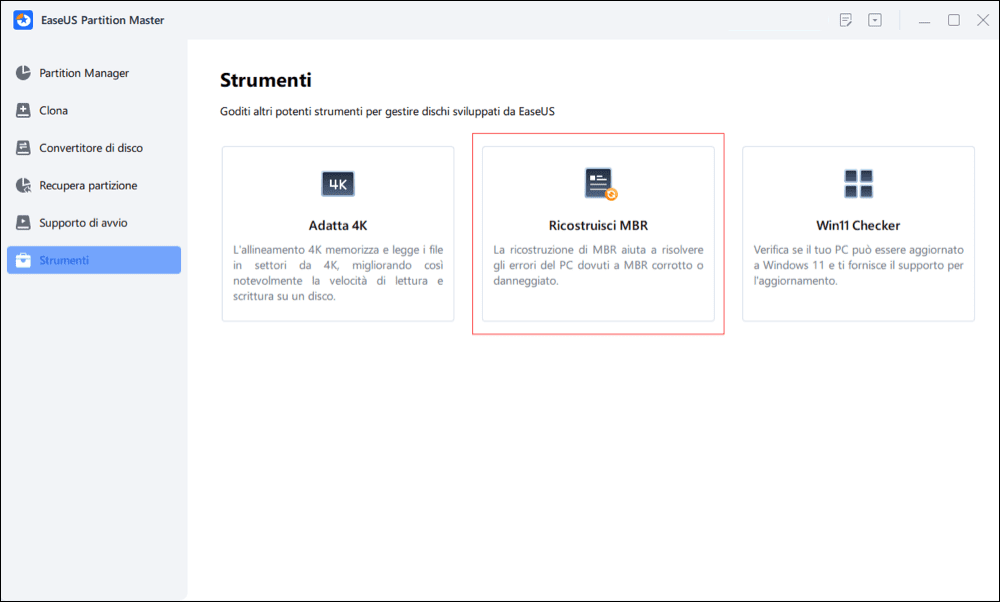
- Seleziona il disco e il tipo di MBR. Quindi, fai clic su "Ricostruisci".
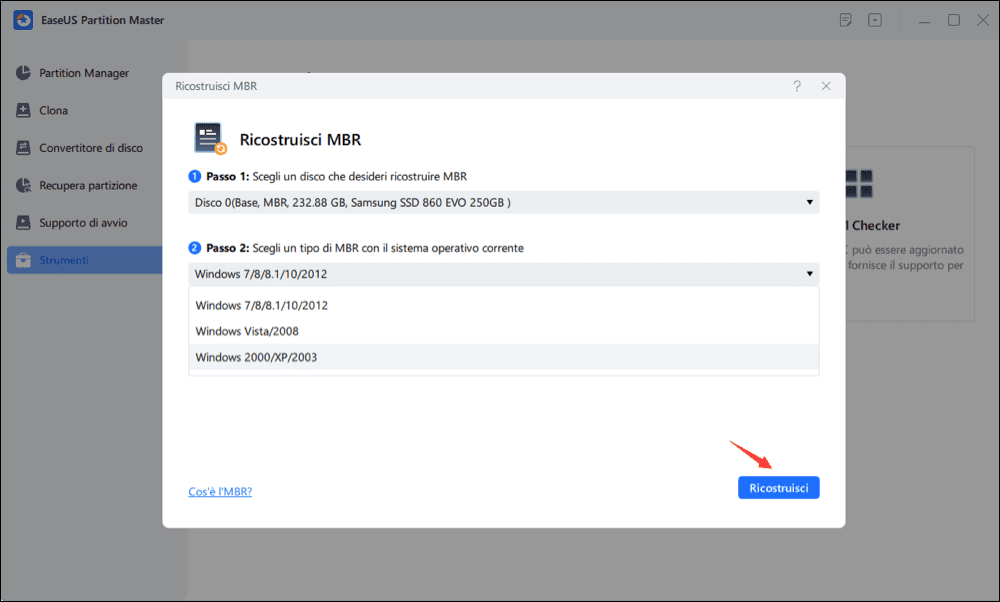
- In seguito, verrà visualizzato il messaggio "MBR è stato ricostruito con successo sul disco X".
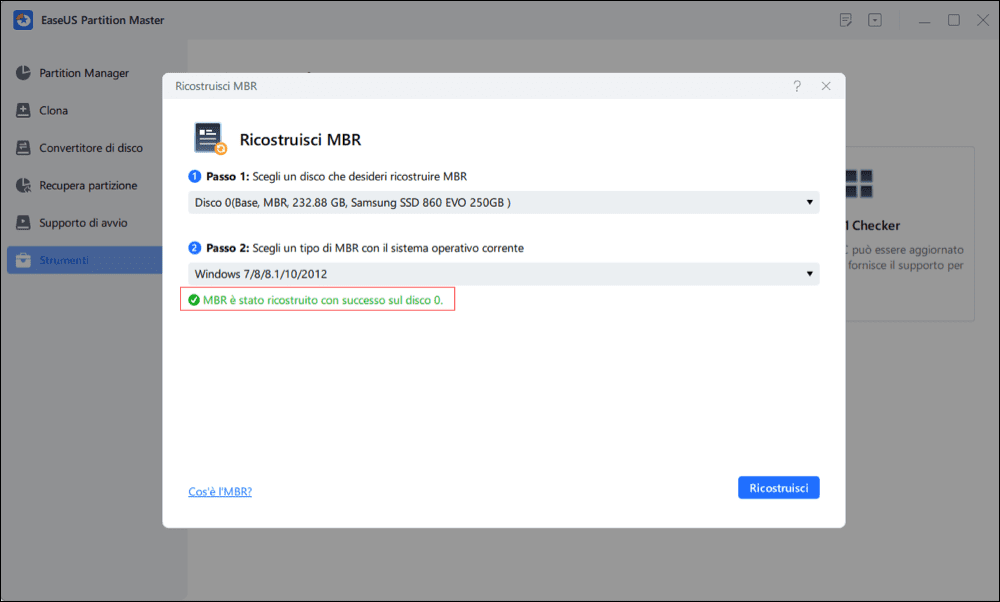
Soluzione 2. Ripara MBR tramite il prompt dei comandi gratuitamente
Se hai familiarità con il prompt dei comandi, puoi riparare manualmente il problema di danneggiamento dell'MBR con CMD. Se non riesci ad avviare il tuo sistema, devi avviare il computer con il DVD di installazione di Windows 10/8/7. Se non ne hai uno a portata di mano, devi crearne uno con lo strumento di installazione per Windows . Ecco un esempio di correzione dell'MBR in Windows 10 con CMD.
Passaggio 1. Avvia dal DVD di installazione originale (o dall'USB di ripristino)
Passaggio 2. Nella schermata di benvenuto, fai clic su "Ripara il computer" nell'angolo in basso a sinistra.
Passaggio 3. Scegli "Risoluzione dei problemi > Opzioni avanzate > Prompt dei comandi".

Passaggio 4. Quando viene caricato il prompt dei comandi, digitare i seguenti comandi e premere Invio dopo ciascuno:
- Bootrec.exe/fixmbr
- Bootrec.exe/fixboot
- Bootrec.exe/rebuildbcd
Passaggio 5. Al termine, esci dalla finestra del prompt dei comandi, espelli il DVD e riavvia il computer.
Soluzione 3. Rivolgiti a professionisti per la riparazione MBR
Se pensi che sia difficile per te riparare l'MBR e riparare l'MBR da solo, puoi rivolgerti all'assistenza remota professionale 1 contro 1.
I 5 migliori strumenti gratuiti per riparare MBR in Windows 10/8.1/8/7
Molti strumenti di riparazione MBR gratuiti affermano di essere in grado di riparare l'MBR. Qui, ho elencato i cinque strumenti più efficaci per te.
Top 1. EaseUS Partition Master (versione gratuita)
Come accennato in precedenza, EaseUS Partition Master è un'utilità abbastanza potente e può aiutare a gestire problemi MBR e casi di gestione di disco. Anche se hai una conoscenza tecnologica minore, puoi ricostruire MBR con l'aiuto di esso.
Pro
- È possibile creare un supporto di avvio anche se non è possibile avviare il computer.
- Questo software recupera le partizioni perse o cancellate in caso di problemi di perdita di partizione.
- Ha la compatibilità di Windows 10/8.1/8/7/Vista/XP.
- Puoi ricostruire e riparare MBR gratuitamente.
Contro
- Alcune funzionalità sono a pagamento.
Top 2. MBRWizard
Se stai usando computer basati su x86 e x86-64, MBRWizard è una buona scelta. È uno strumento Master Boot Record (MBR) progettato per riparare i problemi di sinistra del software di terze parti. Questo strumento di riparazione dell'avvio di Windows ha anche molte funzionalità chiave.
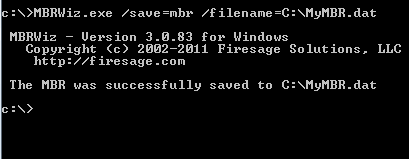
Pro
- MBRWizard fornisce funzionalità per aiutare a risolvere la maggior parte dei problemi di avvio di MBR.
- Può riparare i problemi causati dai prodotti di imaging del disco.
- Puoi ripristinare e proteggere il disco MBR sul tuo PC.
Contro
- MBRWizard Suit necessita di una licenza a pagamento.
Top 3. Bootrec.exe
Bootrec.exe è un comando utilizzato per aggiornare il codice del record di avvio principale, il codice del settore di avvio della partizione e il BCD (dati di configurazione di avvio). È fornito da Microsoft nell'ambiente di ripristino di Windows.
Pro
- Non è necessario installare software aggiuntivo
- È totalmente gratuito perché hai solo bisogno delle righe di comando.
Contro
- È necessario avviare il computer con il DVD di installazione di Windows 10/8/7.
Top 4. STIVALE
BOOTICE è un gadget di manutenzione relativo all'avvio. Viene utilizzato per installare, riparare, eseguire il backup e ripristinare l'MBR del disco o la partizione PBR. Ogni volta che ti trovi di fronte a problemi di MBR, puoi risolverli con BOOTICE.
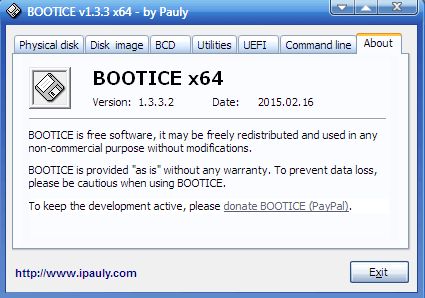
Pro
- Può modificare il file di configurazione di avvio di Windows BCD
- Questo software può gestire gli elementi di avvio UEFI.
Contro
- È disponibile solo per sistemi operativi a 64 bit
Top 5. MBRtool
MBRtool è completamente gratuito. Ma è un'utilità che funziona in DOS. Se alcuni dei settori MBR sono danneggiati, questo strumento è la mia raccomandazione.
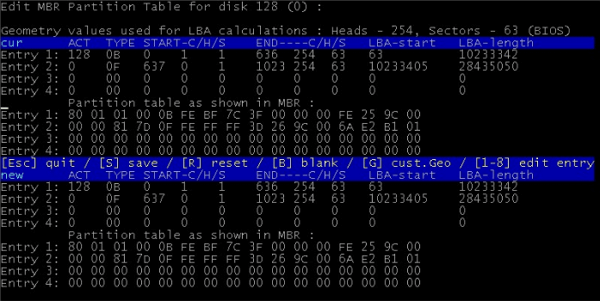
Pro
- Viene fornito con il suo generatore di supporti di avvio.
- Il backup e il ripristino sono disponibili per gli utenti
Contro
- L'ultimo aggiornamento risale a molto tempo fa
Qual è il miglior strumento per riparare MBR
Esistono molti metodi gratuiti per riparare e riparare l'MBR danneggiato su qualsiasi dispositivo di archiviazione in Windows, tra cui uno dei metodi di riparazione MBR ampiamente applicati consiste nell'utilizzare un prompt dei comandi ed eseguire il comando bootrec.exe /fixmbr. Anche così, non è una scelta intelligente perché devono cercare più tutorial per imparare come creare un disco di riparazione del sistema per accedere alla modalità di riparazione automatica di Windows.
In alternativa, le cose diventano molto più semplici quando conosci uno strumento di riparazione MBR! EaseUS Partition Master viene fornito con una funzione chiamata Ricostruisci MBR. Questa caratteristica unica e potente lo rende lo strumento di riparazione MBR gratuito più popolare per riparare il record di avvio principale danneggiato del tuo disco rigido. Ecco una tabella di confronto, puoi dire qual è il miglior strumento di riparazione MBR gratuito.
| Confronto | Software per riparare MBR di EaseUS | Bootrec.exe |
|---|---|---|
| Facilità | Facile da usare | Difficile |
| Sistema operativo supportato | Windows 10/8.1/8/7/Vista/XP | Limitato |
| Costo | Gratuito | Gratuito |
| Supporto tecnico | Sì | No |
Suggerimento bonus: Come eseguire il backup dei dati senza avviare il sistema operativo
Prima di riparare il tuo MBR, è meglio eseguire il backup dei file in anticipo. Se l'MBR danneggiato è un disco di sistema, non è possibile avviare Windows 10/8/7. Faresti meglio a eseguire il backup dei dati o del tuo sistema quando non si avvia il sistema operativo. Se hai creato un backup, è possibile ripristinare facilmente i dati e il sistema desiderati. Il software professionale per fare backup & ripristino di EaseUS è il mio suggerimento. EaseUS Todo Backup è un affidabile software di backup dei dati per gli utenti, che esegue il backup e il ripristino dei file velocemente su un computer basato su Windows.

Conclusioni
È diffuso ricevere l'errore "Master Boot Record del hard disk viene danneggiato". Puoi risolvere questo caso rapidamente se segui questi metodi sopra. A proposito, lo strumento per riparare MBR di EaseUS non solo può ricostruire l'MBR, ma può anche controllare gli errori del disco rigido. Controllerà i settori danneggiati sulla partizione ed eseguirà il test di superficie per un disco. Se hai altri errori del disco, puoi anche rivolgerti a questo strumento.
Articoli Relativi
-
Dispositivo di avvio non trovato - Come risolvere l'errore nessun dispositivo di avvio trovato
![author icon]() Elsa/11/11/2025
Elsa/11/11/2025 -
[RISOLUZIONI] 3DS Non è Stato in Grado di Rilevare una Scheda SD
![author icon]() Elsa/11/11/2025
Elsa/11/11/2025 -
Come gestire partizioni con CMD diskpart in Windows 11/10?
![author icon]() Elsa/11/11/2025
Elsa/11/11/2025 -
Disco 1 sconosciuto non inizializzato su Windows 11 - 6 soluzioni
![author icon]() Aria/11/11/2025
Aria/11/11/2025